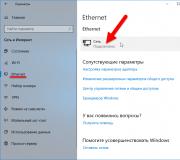Trợ giúp máy tính. Giải pháp cho vấn đề
Các lỗi xảy ra trong phần mềm hệ điều hành Windows là những lỗi nhạy cảm nhất đối với người dùng. Lỗi trong chương trình cũng gây ra nhiều bất tiện và có thể dẫn đến biến dạng hoặc mất hoàn toàn dữ liệu quý giá nhưng chúng vẫn không cản trở hoạt động của toàn bộ hệ thống. Các lỗi của Windows có mức độ phân loại riêng: từ hoàn toàn vô hại đến những lỗi mà sau đó công việc tiếp theo trên máy tính trở nên không thể thực hiện được.
Loại sự cố cuối cùng bao gồm bsod với mã dừng 0x00000050. Bsod có nghĩa là chặn hoàn toàn Windows và xuất hiện cái gọi là màn hình xanh chết chóc, chẳng hạn như trong hình này:
 Không một thao tác nào với bàn phím và chuột sẽ giúp khắc phục tình trạng xảy ra lỗi màn hình xanh chết chóc. Nhân Windows không có khả năng xử lý nhanh chóng các trường hợp ngoại lệ thuộc loại này. Khi xảy ra lỗi như 0x00000050, hệ thống sẽ chuyển một lượng RAM của máy tính vào ổ cứng, nhưng thông tin chứa trong đó khó có thể giúp ích cho người dùng máy tính - đây là thông tin để các chuyên gia giải mã. Chúng tôi sẽ tìm kiếm các công thức đơn giản hơn để xử lý lỗi này hơn là phân tích nội dung của bãi chứa - những công thức mà người bình thường cũng có thể hiểu được.
Không một thao tác nào với bàn phím và chuột sẽ giúp khắc phục tình trạng xảy ra lỗi màn hình xanh chết chóc. Nhân Windows không có khả năng xử lý nhanh chóng các trường hợp ngoại lệ thuộc loại này. Khi xảy ra lỗi như 0x00000050, hệ thống sẽ chuyển một lượng RAM của máy tính vào ổ cứng, nhưng thông tin chứa trong đó khó có thể giúp ích cho người dùng máy tính - đây là thông tin để các chuyên gia giải mã. Chúng tôi sẽ tìm kiếm các công thức đơn giản hơn để xử lý lỗi này hơn là phân tích nội dung của bãi chứa - những công thức mà người bình thường cũng có thể hiểu được.
Ai có tội?
Trước hết chúng ta cùng tìm hiểu nguyên nhân gây ra lỗi và xuất hiện màn hình xanh chết chóc. Theo thông tin được xác nhận, trong số những thông tin khác, từ dịch vụ hỗ trợ của Microsoft, nguyên nhân gây ra lỗi là do không có dữ liệu mà hệ thống yêu cầu trong RAM. Windows không thể xử lý ngoại lệ này vì dữ liệu không chỉ hết bộ nhớ mà còn được đảm bảo thoát khỏi bộ nhớ cache của ổ cứng. Có cái gọi là số 0 thường trú (nhóm không phân trang) và Windows không thấy gì tốt hơn là hiển thị bsod màn hình xanh.
 Mất dữ liệu có thể do các trường hợp sau:
Mất dữ liệu có thể do các trường hợp sau:
- Các trục trặc trong hoạt động của thiết bị máy tính, chẳng hạn như sự cố với thẻ nhớ.
- Lỗi xảy ra trong phần mềm Windows thường trú - trong các dịch vụ và các dịch vụ tương tự khác.
- Hoạt động không chính xác của các chương trình chống vi-rút.
- Thiệt hại cho hệ thống tập tin NTFS.
Như bạn có thể thấy, có rất nhiều lý do. Có cần thiết phải tìm ra một bức tranh chi tiết về những gì đã xảy ra? Xác định chính xác chẩn đoán dẫn đến hiện tượng màn hình xanh với mã lỗi trên? Hay chúng ta có thể vượt qua bằng các phương tiện khác? Làm thế nào để cải thiện tình hình mà không cần sự tham gia của các chuyên gia?
Phải làm gì?
Không có một công thức duy nhất, không có thuật toán hành vi chung nào trong tình huống này.
Nếu lỗi xảy ra ngay sau khi cài đặt phần cứng mới, rất có thể Windows không liên quan gì đến lỗi đó. Hãy thử ngắt kết nối thiết bị này và xem màn hình có mã ngoại lệ này xuất hiện không? Nếu mọi thứ hoạt động tốt, hãy tham khảo mô tả thiết bị hoặc mang nó đi sửa chữa.

- Nếu hệ thống không hoạt động bình thường ngay cả sau khi khởi động lại và tiếp tục hiển thị màn hình có mã lỗi, hãy thử chọn tùy chọn khi khởi động máy tính "Tải cấu hình đã biết lần cuối". Để có danh sách các tùy chọn, bạn cần giữ phím F8 trong khi máy tính khởi động.
- Để khắc phục hư hỏng trong NTFS, bạn có thể chạy một trong những chương trình đặc biệt để quét và xử lý ổ cứng. Bạn có thể tìm thấy rất nhiều trong số họ trên Internet. Các tiện ích phổ biến nhất như vậy là các chương trình dành cho Windows: “Norton Disk Doctor”, “Paragon Hard Disk Manager” và các tiện ích khác.
Và chỉ khi không có cách nào ở trên giúp ích được, hãy mang máy tính đến xưởng. Điều này có nghĩa là sự cố xảy ra do một lý do nghiêm trọng và tốt hơn hết là bạn không nên tự mình giải quyết nó.

Xin chào mọi người, hôm nay tôi sẽ hướng dẫn các bạn cách khắc phục lỗi dẫn đến màn hình xanh trong Windows. Trong trường hợp này, văn bản của thông báo lỗi có thể chứa thông tin về tệp (và nếu không, thì bạn có thể xem thông tin này trong kết xuất bộ nhớ bằng cách sử dụng các chương trình BlueScreenView hoặc WhoCrashed, sẽ nói thêm về chúng sau) đã gây ra lỗi đó, trong số đó các tùy chọn phổ biến nhất là win32k.sys , atikmdag.sys, hal.dll, ntoskrnl.exe, ntfs.sys, wdfilter.sys, applecharger.sys, tm.sys, tcpip.sys và các tùy chọn khác. Chúng tôi sẽ dành khoảng năm phút thời gian quý báu của bạn cho mọi việc.
Màn hình xanh 0x00000050
Hướng dẫn này chứa các biến thể phổ biến nhất của sự cố này và các cách có thể khắc phục lỗi. Ngoài ra còn có danh sách các bản sửa lỗi chính thức của Microsoft cho các trường hợp lỗi STOP 0x00000050 cụ thể bên dưới.

BSOD PAGE_FAULT_IN_NONPAGED_AREA (STOP 0x00000050, 0x50) thường xảy ra do sự cố với tệp trình điều khiển, lỗi phần cứng (RAM, nhưng không chỉ, nó còn có thể là thiết bị ngoại vi), lỗi dịch vụ Windows, hoạt động không chính xác hoặc không tương thích của chương trình (thường là phần mềm chống vi-rút), cũng như vi phạm tính toàn vẹn của các thành phần Windows và lỗi trong ổ cứng và SSD. Bản chất của vấn đề là truy cập bộ nhớ không chính xác trong quá trình vận hành hệ thống.
Xử lý BSOD PAGE_FAULT_IN_NONPAGED_AREA

Điều đầu tiên bạn nên làm khi xuất hiện màn hình xanh chết chóc kèm lỗi STOP 0x00000050 là ghi nhớ những hành động xảy ra trước lỗi (với điều kiện là nó không xuất hiện khi cài Windows trên máy tính).
Lưu ý: nếu lỗi như vậy xuất hiện một lần trên máy tính hoặc máy tính xách tay và không xuất hiện trở lại (nghĩa là màn hình xanh chết chóc không liên tục bật lên), thì có lẽ giải pháp tốt nhất là không làm gì cả.
Có thể có các tùy chọn điển hình sau (một số tùy chọn sẽ được thảo luận chi tiết hơn bên dưới)
- Cài đặt thiết bị mới, bao gồm cả thiết bị “ảo”, ví dụ như chương trình ổ đĩa ảo. Trong trường hợp này, chúng ta có thể cho rằng trình điều khiển của thiết bị này hoặc bản thân thiết bị đó không hoạt động chính xác vì một lý do nào đó. Sẽ rất hợp lý nếu bạn cố gắng cập nhật trình điều khiển (và đôi khi cài đặt các trình điều khiển cũ hơn), đồng thời thử vận hành máy tính mà không có thiết bị này.
- Cài đặt hoặc cập nhật trình điều khiển, bao gồm cập nhật tự động trình điều khiển hệ điều hành hoặc cài đặt bằng gói trình điều khiển. Bạn nên thử khôi phục trình điều khiển trong Trình quản lý thiết bị. Bạn thường có thể tìm ra trình điều khiển nào gây ra BSOD PAGE_FAULT_IN_NONPAGED_AREA chỉ bằng cách xem tên tệp được liệt kê trong thông tin lỗi (chỉ cần tìm kiếm trên Internet để tìm ra tệp đó là gì). Tôi sẽ chỉ cho bạn một cách khác thuận tiện hơn bên dưới.
- Cài đặt (cũng như gỡ bỏ) phần mềm chống vi-rút. Trong trường hợp này, có lẽ bạn nên thử làm việc mà không có phần mềm chống vi-rút này - có thể vì lý do nào đó, nó không tương thích với cấu hình máy tính của bạn.
- Virus và phần mềm độc hại trên máy tính của bạn. Ở đây sẽ rất tốt nếu bạn kiểm tra máy tính của mình, chẳng hạn như sử dụng ổ đĩa flash hoặc đĩa flash chống vi-rút có khả năng khởi động.
- Thay đổi cài đặt hệ thống, đặc biệt là khi tắt dịch vụ, chỉnh sửa hệ thống và các hành động tương tự. Trong trường hợp này, việc khôi phục hệ thống từ điểm khôi phục có thể hữu ích.
- Một số vấn đề về nguồn điện của máy tính (không bật lần đầu, tắt khẩn cấp, v.v.). Trong trường hợp này, vấn đề có thể xảy ra với RAM hoặc ổ đĩa. Kiểm tra bộ nhớ và tháo mô-đun bị hỏng, kiểm tra ổ cứng và trong một số trường hợp, việc tắt tệp trang Windows có thể hữu ích.
Đây không phải là tất cả các tùy chọn nhưng chúng có thể giúp người dùng nhớ những gì đã được thực hiện trước khi xảy ra lỗi và có thể nhanh chóng sửa lỗi mà không cần hướng dẫn thêm. Bây giờ hãy nói về những hành động cụ thể nào có thể hữu ích trong các trường hợp khác nhau.
Nguyên nhân gây ra lỗi STOP 0x00000050
Bây giờ về một số tùy chọn khá phổ biến khi lỗi STOP 0x00000050 xuất hiện và những gì có thể hoạt động trong những tình huống này.
Màn hình xanh PAGE_FAULT_IN_NONPAGED_AREA trong Windows 10 khi khởi động hoặc chạy uTorrent là hiện tượng thường xuyên xảy ra gần đây. Nếu uTorrent đang khởi động thì lỗi có thể xuất hiện khi khởi động Windows 10. Thông thường, nguyên nhân là do hoạt động với tường lửa trong chương trình chống vi-rút của bên thứ ba. Giải pháp: thử tắt tường lửa, sử dụng BitTorrent làm máy khách torrent.
Lỗi BSOD STOP 0x00000050 chỉ ra tệp AppleCharger.sys - xảy ra trên bo mạch chủ Gigabyte nếu phần mềm Bật/Tắt Charge độc quyền được cài đặt trên chúng trong hệ thống không được hỗ trợ. Chỉ cần gỡ cài đặt chương trình này thông qua Bảng điều khiển.
Nếu xảy ra lỗi trong Windows 7 và Windows 8 liên quan đến các tệp win32k.sys, hal.dll, ntfs.sys, ntoskrnl.exe, trước tiên hãy thử cách sau: tắt tệp trang và khởi động lại máy tính. Sau đó, kiểm tra một lúc để xem lỗi có xảy ra nữa không. Nếu không, hãy thử bật lại page file và khởi động lại, lỗi có thể không xuất hiện nữa. Thông tin thêm về cách bật và tắt: Tệp trang Windows. Việc kiểm tra lỗi ổ cứng của bạn cũng có thể hữu ích ở đây.
- tcpip.sys, tm.sys - nguyên nhân gây ra lỗi PAGE_FAULT_IN_NONPAGED_AREA trong Windows 10, 8 và Windows 7 với các tệp này có thể khác nhau, nhưng có một tùy chọn khả dĩ hơn - cầu nối giữa các kết nối. Nhấn phím Win+R trên bàn phím và nhập ncpa.cpl vào cửa sổ Run. Xem liệu các cầu nối mạng có trong danh sách kết nối hay không (xem ảnh chụp màn hình). Hãy thử xóa nó (giả sử bạn biết nó không cần thiết trong cấu hình của bạn). Cũng trong trường hợp này, việc cập nhật hoặc khôi phục card mạng và trình điều khiển bộ điều hợp Wi-Fi có thể hữu ích.

- atikmdag.sys là một trong những tệp trình điều khiển ATI Radeon có thể gây ra lỗi màn hình xanh được mô tả. Nếu lỗi xuất hiện sau khi máy tính của bạn thoát khỏi chế độ ngủ, hãy thử tắt Windows Fast Startup. Nếu lỗi không liên quan đến sự kiện này, hãy thử cài đặt sạch trình điều khiển bằng cách xóa hoàn toàn sơ bộ trong Trình gỡ cài đặt trình điều khiển hiển thị
Trong trường hợp xuất hiện lỗi khi cài đặt Windows trên máy tính hoặc máy tính xách tay, hãy thử tháo một trong các thẻ nhớ (khi máy tính đã tắt) và bắt đầu cài đặt lại. Có lẽ lần này sẽ thành công. Đối với các trường hợp màn hình xanh xuất hiện khi cố gắng cập nhật Windows lên phiên bản mới (từ Windows 7 hoặc 8 lên Windows 10), việc cài đặt sạch hệ thống từ đĩa hoặc ổ đĩa flash có thể hữu ích, hãy xem Cài đặt Windows 10 từ ổ đĩa flash .
Đối với một số bo mạch chủ (ví dụ: MSI đã được chú ý ở đây), lỗi có thể xuất hiện khi nâng cấp lên phiên bản Windows mới hơn. Hãy thử cập nhật BIOS từ trang web chính thức của nhà sản xuất.
Đôi khi (nếu lỗi xảy ra do trình điều khiển cụ thể trong chương trình ứng dụng), việc xóa thư mục tệp tạm thời có thể giúp khắc phục lỗi C:\Users\Tên người dùng\AppData\Local\Temp\
Nếu giả định rằng lỗi PAGE_FAULT_IN_NONPAGED_AREA là do sự cố với trình điều khiển, thì cách đơn giản để phân tích kết xuất bộ nhớ được tạo tự động và tìm ra trình điều khiển nào gây ra lỗi là chương trình WhoCrashed miễn phí (trang web chính thức - http://www .ressplendence.com/whocrashed). Sau khi phân tích, bạn có thể thấy tên của trình điều khiển trong đó ở dạng dễ hiểu đối với người dùng mới làm quen.

Sau đó, bằng cách sử dụng trình quản lý thiết bị, bạn có thể thử khôi phục trình điều khiển này để sửa lỗi hoặc xóa hoàn toàn và cài đặt lại từ nguồn chính thức.

Một hành động khác có thể hữu ích trong nhiều biến thể của màn hình xanh chết chóc được mô tả trên Windows là kiểm tra RAM Windows. Để bắt đầu, hãy sử dụng tiện ích chẩn đoán RAM tích hợp, có thể tìm thấy trong Bảng điều khiển - Công cụ quản trị - Trình kiểm tra bộ nhớ Windows.

- Trình điều khiển tích hợp của Vmware Tools có thể dẫn đến màn hình xanh có mã 0x00000050, ví dụ như lỗi " ". Nó có thể được xử lý bằng cách cài đặt lại trình điều khiển trên máy ảo.
Sửa lỗi STOP 0x00000050 PAGE_FAULT_IN_NONPAGED_AREA trên website Microsoft
Ngoài ra còn có các hotfix (bản sửa lỗi) chính thức cho lỗi này, được đăng trên trang web chính thức của Microsoft dành cho các phiên bản Windows khác nhau. Tuy nhiên, chúng không phổ biến mà đề cập đến các trường hợp lỗi PAGE_FAULT_IN_NONPAGED_AREA do các sự cố cụ thể gây ra (các giải thích về các sự cố này được cung cấp trên các trang tương ứng).
- support.microsoft.com/ru-ru/kb/2867201 – dành cho Windows 8 và Server 2012 (storport.sys)
- support.microsoft.com/ru-ru/kb/2719594 - dành cho Windows 7 và Server 2008 (srvnet.sys, cũng phù hợp với mã 0x00000007)
- support.microsoft.com/ru-ru/kb/872797 - dành cho Windows XP (dành cho hệ thống)
Để tải xuống bản sửa lỗi, hãy nhấp vào nút “Hotfix có sẵn để tải xuống” (trang tiếp theo có thể mất một lúc để mở), đồng ý với các điều khoản, tải xuống và chạy bản sửa lỗi.
Lỗi Windows 0x00000050 có đặc điểm là xuất hiện màn hình xanh, có nghĩa là nó gây hoảng sợ cho hầu hết người dùng thiếu kinh nghiệm. Đương nhiên, bạn có thể chạy ngay đến gọi thợ sửa chữa, nhờ anh ta đến sửa, xử lý. Nhưng lựa chọn này cần có thời gian, cộng thêm nó sẽ dẫn đến chi phí tài chính. Bạn có cần nó không? Mã lỗi 0x00000050 không nguy hiểm đến mức tước đi một chai bia, xúc xích và các loại hạt.
Chúng tôi sẽ cố gắng hướng dẫn bạn cách sửa lỗi 0x00000050 cho Windows 7 và XP. Để làm điều này, chỉ cần dành một vài phút thời gian của bạn và đọc kỹ tài liệu bên dưới.
Lỗi màn hình xanh 0x00000050 – nguyên nhân
Trên thực tế, không có nhiều nguyên nhân dẫn đến lỗi 0x00000050 Windows 7 hoặc XP:

- Xung đột của các thiết bị được cài đặt. Hầu như luôn luôn có vấn đề phát sinh khi người dùng cố gắng thêm thứ gì đó vào những sản phẩm đã hoạt động trên máy tính.
- Vấn đề với trình điều khiển hệ thống.
- Xung đột do cài đặt một số phần mềm.
Một trường hợp đặc biệt khác trông giống như thế này - 0x00000050 Windows 7 win32k sys. Một thông báo tương tự xuất hiện khi bạn cố gắng sử dụng chương trình chống vi-rút không phù hợp trên thiết bị của mình.
Vì vậy, chúng tôi đã tìm ra chính xác nguyên nhân dẫn đến màn hình chết chóc, lỗi 0x00000050. Tất cả những gì còn lại là loại bỏ tất cả điều này.
Giải quyết vấn đề
Chúng ta hãy bắt đầu sửa lỗi màn hình xanh, mã lỗi 0x00000050 theo thứ tự nêu trên. Vì vậy, câu hỏi là – gần đây có thứ gì được kết nối với máy tính không? Nếu có thì phải tuân theo các thủ tục sau:
- Kiểm tra trực quan xem sản phẩm có bị hư hỏng không.
- Ngắt kết nối nó và cố gắng kết nối thiết bị một cách chính xác.
- Vô hiệu hóa và phân tích hệ thống.
Nếu sau khi ngắt kết nối, máy tính ngừng hiển thị màn hình xanh chết chóc, lỗi 0x00000050, thì bạn nên cân nhắc việc từ chối sử dụng sản phẩm đó hoặc thay thế bằng sản phẩm tương tự được đảm bảo hoạt động.
Hãy giải quyết ngay một trường hợp đặc biệt - khi màn hình chết (mã lỗi 0x00000050) xuất hiện khi cài đặt chương trình chống vi-rút. Chúng tôi chỉ cần xóa nó khỏi ổ cứng và chọn một tùy chọn phù hợp hơn.

Vấn đề với các thành phần hệ thống được giải quyết như sau:
- PC đang khởi động lại.
- Nút “F8” được nhấn.
- Cấu hình tốt được biết đến cuối cùng được chọn.
- Quá trình bắt đầu với thông tin về từng tệp được tải xuống.

Nếu phát hiện xung đột dẫn đến lỗi màn hình xanh chết chóc mã 0x00000050, hệ thống sẽ thông báo cho người dùng về điều đó. Một người có cơ hội vô hiệu hóa tệp có vấn đề để truy cập đầy đủ vào hệ điều hành và tìm các tùy chọn để khắc phục sự cố.
Phải làm gì - mã lỗi 0x00000050 Windows 7 hoặc XP vẫn tiếp tục xuất hiện. Trong trường hợp này, nên kiểm tra ổ cứng. Phải làm gì:
- Để khởi động lại máy tính.
- Khởi động hệ thống ở chế độ an toàn.
- Mở dòng lệnh.
- Nhập “Chkdsk/f/r” vào đó.
- Đợi quá trình hoàn tất, khởi động lại máy tính.

Đối với nhiều người, máy tính là một phương tiện tổ chức giải trí miễn phí, một “công cụ” làm việc nên người dùng sẽ vô cùng khó chịu khi PC của họ bị hỏng. Thật tốt nếu sự cố kỹ thuật không phức tạp để chủ sở hữu có thể tự khắc phục; còn tệ hơn nhiều khi xảy ra lỗi mà một người không thể làm gì cả, vì anh ta thậm chí không muốn khởi động hệ điều hành.
Đôi khi người dùng phải đối mặt với thực tế là sau khi nhấn nút nguồn, chỉ có màn hình xanh sáng lên và không thay đổi theo thời gian. Trên đó, ngoài những chữ cái, con số khó hiểu và cụm từ “lỗi trang ở vùng không phân trang”, người mới bắt đầu có thể nhận ra bất cứ điều gì khác khá khó khăn. Tất nhiên, bạn vẫn có thể đoán rằng PC cảnh báo rằng đã xảy ra lỗi dừng 0x00000050, trên thực tế, lỗi này ngăn hệ điều hành tải. Trong số những người dùng máy tính đã trực tiếp gặp phải sự cố như vậy, người ta thường gọi lỗi đó không khác gì màn hình xanh chết chóc.
Màn hình xanh chết chóc không phải lúc nào cũng là lỗi nghiêm trọng
Đối với những người mới bắt đầu, điều này nghe có vẻ đe dọa, vì vậy nhiều người thậm chí không muốn tự mình thử làm bất cứ điều gì mà ngay lập tức nhấc điện thoại và bắt đầu gọi đến các trung tâm dịch vụ hoặc tìm kiếm những người bạn biết nhiều về vấn đề này. Về nguyên tắc, thực sự có thể, khi phát hiện ra một thông báo như “Lỗi trang ở khu vực không được phân trang”, hãy liên hệ với các chuyên gia, chi một số tiền nhất định và không có PC trong một thời gian, ngay cả khi đó là một thời gian ngắn, trong khi các chuyên gia có nó. Tuy nhiên, tốt nhất bạn nên làm khác, sau khi phát hiện ra lỗi “stop 0x00000050”, đọc các khuyến nghị của chúng tôi, hiểu bản chất của những hành động nên thực hiện và sau đó bắt đầu các bước thực tế cho phép bạn nhanh chóng nói lời tạm biệt với vấn đề gây ra thông báo “Lỗi trang” trên vùng không phân trang trên màn hình".
Giải pháp cho vấn đề
Vì vậy, khi đã quyết định tự mình giải quyết vấn đề, muốn nhanh chóng loại bỏ màn hình xanh chết chóc, khôi phục hoạt động thành công của Windows, trước hết, điều hữu ích là phải hiểu nguyên nhân gây ra các lỗi hệ thống như “stop 0x00000050” . Khi đã hiểu được nguyên nhân, việc sửa lỗi khiến Windows không tải được sẽ dễ dàng hơn rất nhiều.

Nguyên nhân của vấn đề
Nếu máy tính của bạn bắt đầu “phản đối” lần đầu tiên, sau khi bật lên, hiển thị mã lỗi kèm theo dòng chữ “Lỗi trang ở khu vực không phân trang”, thì hãy khởi động lại Windows và quan sát xem có gì thay đổi hay không. Nếu sau khi khởi động lại, hệ điều hành khởi động thành công, bạn có thể vui mừng với giải pháp nhanh chóng cho vấn đề này và quên nó đi. Nếu khi bạn khởi động lại Windows, mã lỗi “Lỗi trang ở vùng không phân trang” lại xuất hiện, bạn sẽ phải suy nghĩ xem phải làm gì với nó.
Thông thường sự cố này xảy ra do thiết bị được cài đặt không chính xác, bao gồm cả đĩa ảo. Trong trường hợp này, sẽ rất hữu ích nếu bạn chỉ cần cập nhật trình điều khiển hoặc ít nhất, ngược lại, trả lại trình điều khiển cũ, nếu ngay cả sau khi cập nhật, mã lỗi “Lỗi trang ở khu vực không phân trang” vẫn tiếp tục làm phiền bạn.
Sự cố này có thể xảy ra đối với người dùng đã cài đặt bản cập nhật tự động cho trình điều khiển và một số ứng dụng phần mềm. Nếu màn hình xanh xảy ra, hãy xem kỹ những gì khác được viết ngoài mã “Lỗi trang ở vùng không phân trang”. Nếu quan sát kỹ, bạn thực sự có thể đoán được chương trình hoặc trình điều khiển thiết bị nào đang gây ra sự cố. Thật tốt khi bạn có một máy tính hoặc máy tính xách tay khác, khi đó bạn có thể sử dụng cụm từ khóa này trong công cụ tìm kiếm và tìm ra câu trả lời cho nguyên nhân gây ra lỗi.
Màn hình xanh có thể do chương trình chống vi-rút mà bạn đã quyết định thay đổi trên máy tính của mình gây ra, nhưng đơn giản là nó không hoạt động, thường là do không tương thích với cấu hình PC của bạn. Thật không may, mã lỗi có thể xuất hiện sau khi “những vị khách không mời” đã truy cập vào máy tính của bạn. Nếu bạn nghi ngờ rằng vi-rút đang chạy trên máy tính của mình, hãy lấy ổ đĩa flash chống vi-rút có khả năng khởi động và quét PC của bạn.
Màn hình xanh có thể do người dùng sử dụng máy tính không đúng cách, đặc biệt là khi họ bỏ qua các quy tắc tắt máy. Nó cũng xảy ra khi lưới điện của bạn thường xuyên bị mất điện. Và một nguyên nhân khác gây ra lỗi có thể là do các thành phần bị hỏng, cũng như các vấn đề với RAM.

Đôi khi vấn đề có thể là do trình điều khiển không khớp với thiết bị - chỉ cần khôi phục phiên bản về phiên bản ổn định trước đó
Xử lý sự cố
Chúng tôi khuyên bạn nên thử tắt tệp trang, sau đó khởi động lại hệ thống, nếu lần khởi động Windows tiếp theo, màn hình xanh xuất hiện trên đó bạn có thể dễ dàng tìm thấy thông tin trỏ đến các tệp sau:
Đôi khi thực hiện những bước đơn giản này là đủ. Nếu trên màn hình bạn tìm thấy các tệp như tcpip.sys và tm.sys, thì vấn đề có thể nằm ở kết nối máy chủ hoặc cầu nối giữa các kết nối đó bị hỏng.
Để sửa lỗi trong trường hợp này, ban đầu hãy giữ cùng lúc hai phím: Win và R. Sau khi tiện ích “Run” xuất hiện trên màn hình, hãy nhập “ncpa.cpl” vào dòng. Nếu trong cửa sổ mở ra, bạn đột nhiên tìm thấy các cầu nối mạng mà Windows của bạn hoàn toàn không cần, thì bạn chỉ cần xóa chúng. Bạn nên cập nhật trình điều khiển trên Wi-Fi của mình.
Trong trường hợp sự cố xảy ra do một trong các tệp trình điều khiển card màn hình ATI Radeon gây ra, bạn sẽ tìm thấy cụm từ “atikmdag.sys” trong số các luồng thông tin khác trên màn hình. Trong trường hợp này, công cụ lưu sẽ xóa trình điều khiển đã cài đặt trước đó và sau đó cài đặt trình điều khiển mới.
Vấn đề tương tự với màn hình xanh có thể xảy ra khi bạn cố gắng khởi động một hệ điều hành mới. Trong trường hợp này, chúng tôi khuyên bạn nên ngắt kết nối PC khỏi nguồn điện, tháo bảng điều khiển bên cạnh và tháo một trong các thanh RAM. Sau đó, hãy cài đặt lại HĐH, nếu xuất hiện màn hình xanh, hãy tháo dải khác một lần nữa, trả lại dải đầu tiên và thử cài đặt lại HĐH. Thường thì RAM bị cháy sẽ gây ra những vấn đề nghiêm trọng như vậy.
Một lựa chọn khác để giải quyết vấn đề kỹ thuật này là cập nhật BIOS. Điều quan trọng là bạn phải tải xuống các bản cập nhật này từ trang web chính thức của nhà phát triển, nếu không bạn có thể gây ra hậu quả kỹ thuật nghiêm trọng hơn.
Nhân tiện, sẽ rất hữu ích cho bạn khi biết rằng trên trang web chính thức của Microsoft, bạn có thể tìm và tải xuống các gói sửa lỗi đặc biệt cho những lỗi như vậy. Thật không may, chúng không phổ biến, vì vậy trước khi tải xuống, bạn nên đọc mô tả về mục đích của các hotfix.
Vì vậy, màn hình xanh tất nhiên không phải là nguyên nhân gây ra niềm vui lớn, nhưng nó không nên khiến bạn hoảng sợ và cảm thấy bi kịch. Nếu bạn đọc kỹ các khuyến nghị thì chắc chắn bạn sẽ có thể tự mình giải quyết vấn đề này, loại bỏ việc phải nhờ đến sự trợ giúp của các chuyên gia, phát sinh chi phí tài chính.
Gần đây tôi gặp vấn đề khi kết nối thiết bị của mình. Cần phải chạy chương trình, nhưng giấy phép được kích hoạt bằng khóa được ghi trên ổ đĩa flash, có rất nhiều trong số đó. Khi nhét key và khởi động chương trình thì ngay lập tức xuất hiện màn hình chết chóc (BSoD) kèm lỗi 0x00000050, từ khóa PAGE_FAULT_IN_NONPAGED_AREA.
Trong bài viết này tôi sẽ cho bạn biết làm thế nào để thoát khỏi lỗi này. Tôi muốn lưu ý rằng bài viết này không mang tính cá nhân và bạn có thể có lý do hoàn toàn khác cho sự xuất hiện của BSoD 0x00000050, nhưng tôi vẫn sẽ cố gắng trình bày nhiều giải pháp nhất có thể.
Làm cách nào để sửa lỗi 0x00000050?
Hãy để tôi cho bạn biết ngắn gọn lý do tại sao lỗi trang trong vùng không phân trang lại xuất hiện. Nếu không tìm thấy dữ liệu trong RAM thì lỗi này sẽ xảy ra. Thông thường, sự cố được nhận thấy trên Windows XP, nhưng nó cũng xuất hiện trên các hệ thống hiện đại khác. Như tôi nhận thấy, lỗi liên quan đến phần cứng nhiều hơn là phần mềm. Trong trường hợp của tôi, đã xảy ra một số vấn đề với ổ đĩa flash và việc thay thế nó đã khắc phục được sự cố. Bạn có thể thực hiện việc này với bất kỳ thiết bị bên ngoài nào được kết nối.
Rất thường nguyên nhân là do RAM. Trên màn hình xanh, bạn có thể nhận thấy tập tin nào có thể gây ra lỗi. Thường thì đây là win32k.sys, dcrypt.sys, igdpmd64.sys và những thứ khác.
Bạn cần phải nhớ những gì bạn đã làm gần đây. Có thể bạn đã mua mô-đun RAM mới, lắp ổ flash, ổ cứng mới hoặc SSD. Bất cứ điều gì có thể gây ra 0x00000050.
Đã xảy ra lỗi khi cài đặt phần mềm, chẳng hạn như phần mềm chống vi-rút. Để khắc phục sự cố, bạn sẽ phải xóa phần mềm chống vi-rút khỏi chế độ an toàn hoặc tắt nó.
Chẩn đoán sự cố rất đơn giản - tắt hoặc thay đổi thiết bị và xem có xuất hiện màn hình xanh hay không. Tất nhiên, vấn đề cũng có thể nằm ở trình điều khiển thiết bị được cài đặt nên việc xác định vấn đề sẽ khó khăn hơn. Nó có thể hữu ích, nhưng bạn sẽ phải thực hiện nó từ chế độ an toàn hoặc tự mình ghi nhớ những gì đã được cài đặt.
| chkdsk với: /f /r |
Lệnh này sẽ sửa lỗi trên đĩa và cố gắng khôi phục thông tin. Nếu cảnh báo sử dụng âm lượng xuất hiện thì việc kiểm tra sẽ được thực hiện vào lần khởi động lại hệ thống tiếp theo bằng cách nhấn nút Y.
Cũng đọc bài viết về, có thể giải pháp này sẽ giúp bạn.
Do đó, chúng ta có thể nói rằng lỗi của mỗi người dùng có liên quan đến một số loại thiết bị, RAM và ít gặp hơn là do phần mềm. Việc tìm ra nguyên nhân và giải quyết nó không phải là điều dễ dàng nhưng hoàn toàn có thể.